Wps文档是很多用户用来编辑文档的工具,而wps文档中的文档漫游是一个非常使用的功能,可以让你的文档同步到云端,然后在电脑的另一端随时调取使用,但是很多用户会发现在win7系统中使用wps文字编辑文档之后,会产生很多的漫游历史文档,很是占用纯属空间,那么我们要怎么删除wps的漫游文档历史版本呢,下面随win7之家小编一起来看看吧。
推荐:
1、首先在win7系统下登录wps文字;

2、然后找到“特色功能”,点击“文档漫游”。或者直接点击右侧“漫游文档按钮”;

3、然后点击“漫游文档管理”按钮;
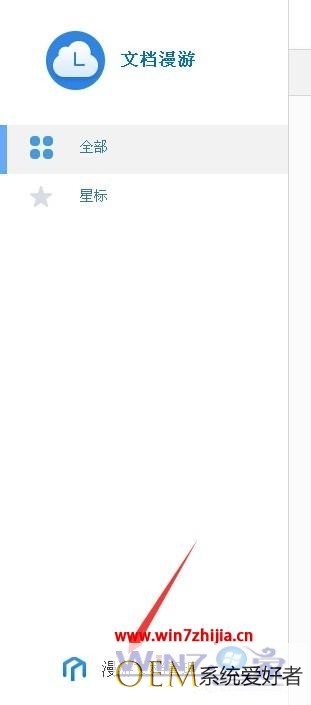
4、再点击容量边上的“详情”按钮;

5、在右侧点击“漫游箱”,再点击“历史版本”;

6、然后点击需要删除历史版本的文档右侧的删除按钮即可。
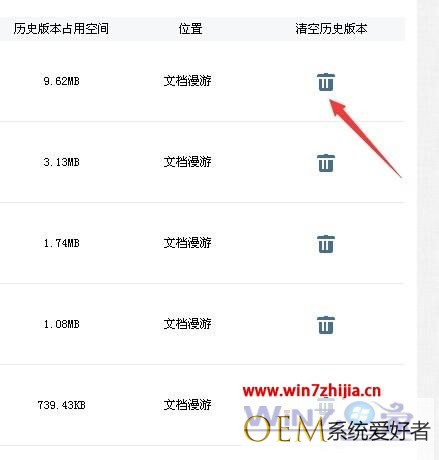
上面就是关于Win7下wps文字删除漫游文档历史版本的方法,有需要的用户们可以参照上面的方法进行操作即可,更多精彩内容欢迎继续关注站。
发布者:系统爱好者,转转请注明出处:https://www.oem321.com/xtjq/win7xtjq/371347.html
